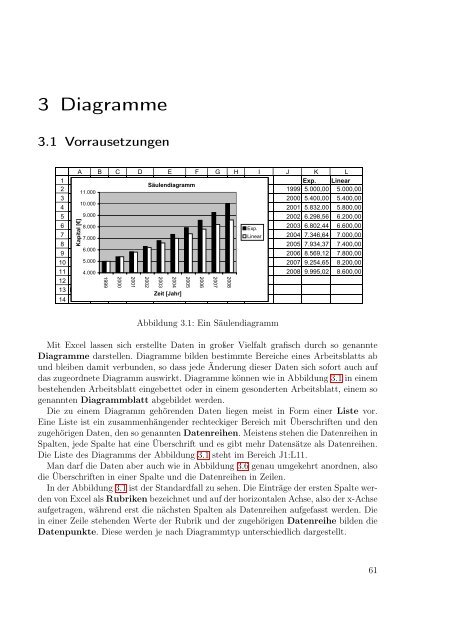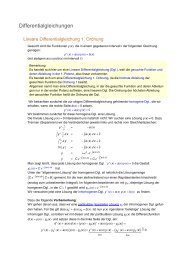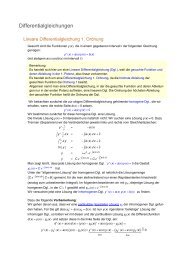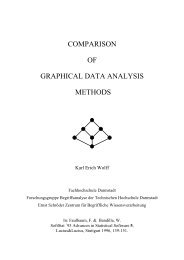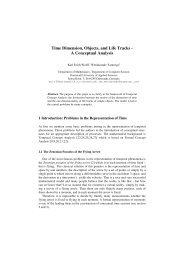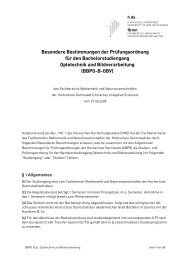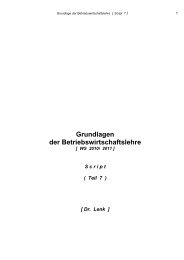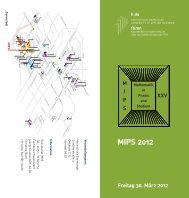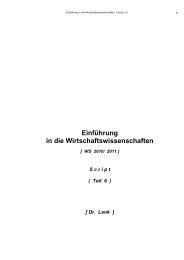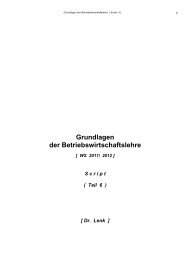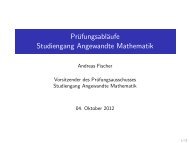Excel aufmöbeln mit VBA - Fachbereich Mathematik und ...
Excel aufmöbeln mit VBA - Fachbereich Mathematik und ...
Excel aufmöbeln mit VBA - Fachbereich Mathematik und ...
Sie wollen auch ein ePaper? Erhöhen Sie die Reichweite Ihrer Titel.
YUMPU macht aus Druck-PDFs automatisch weboptimierte ePaper, die Google liebt.
3 Diagramme<br />
3.1 Vorrausetzungen<br />
1<br />
2<br />
3<br />
4<br />
5<br />
6<br />
7<br />
8<br />
9<br />
10<br />
11<br />
12<br />
13<br />
14<br />
A B C D E F G H I J K L<br />
11.000<br />
Säulendiagramm<br />
Exp. Linear<br />
1999 5.000,00 5.000,00<br />
2000 5.400,00 5.400,00<br />
10.000<br />
2001 5.832,00 5.800,00<br />
9.000<br />
2002 6.298,56 6.200,00<br />
8.000<br />
Exp. 2003 6.802,44 6.600,00<br />
7.000<br />
Linear 2004 7.346,64 7.000,00<br />
2005 7.934,37 7.400,00<br />
6.000<br />
2006 8.569,12 7.800,00<br />
5.000<br />
2007 9.254,65 8.200,00<br />
4.000<br />
2008 9.995,02 8.600,00<br />
Kapital [€]<br />
1999<br />
2000<br />
2001<br />
2002<br />
2003<br />
2004<br />
Bier 1 Limo 0,5<br />
Zeit [Jahr]<br />
2005<br />
2006<br />
2007<br />
2008<br />
Abbildung 3.1: Ein Säulendiagramm<br />
Mit <strong>Excel</strong> lassen sich erstellte Daten in großer Vielfalt grafisch durch so genannte<br />
Diagramme darstellen. Diagramme bilden bestimmte Bereiche eines Arbeitsblatts ab<br />
<strong>und</strong> bleiben da<strong>mit</strong> verb<strong>und</strong>en, so dass jede Änderung dieser Daten sich sofort auch auf<br />
das zugeordnete Diagramm auswirkt. Diagramme können wie in Abbildung 3.1 in einem<br />
bestehenden Arbeitsblatt eingebettet oder in einem gesonderten Arbeitsblatt, einem so<br />
genannten Diagrammblatt abgebildet werden.<br />
Die zu einem Diagramm gehörenden Daten liegen meist in Form einer Liste vor.<br />
Eine Liste ist ein zusammenhängender rechteckiger Bereich <strong>mit</strong> Überschriften <strong>und</strong> den<br />
zugehörigen Daten, den so genannten Datenreihen. Meistens stehen die Datenreihen in<br />
Spalten, jede Spalte hat eine Überschrift <strong>und</strong> es gibt mehr Datensätze als Datenreihen.<br />
Die Liste des Diagramms der Abbildung 3.1 steht im Bereich J1:L11.<br />
Man darf die Daten aber auch wie in Abbildung 3.6 genau umgekehrt anordnen, also<br />
die Überschriften in einer Spalte <strong>und</strong> die Datenreihen in Zeilen.<br />
In der Abbildung 3.1 ist der Standardfall zu sehen. Die Einträge der ersten Spalte werden<br />
von <strong>Excel</strong> als Rubriken bezeichnet <strong>und</strong> auf der horizontalen Achse, also der x-Achse<br />
aufgetragen, während erst die nächsten Spalten als Datenreihen aufgefasst werden. Die<br />
in einer Zeile stehenden Werte der Rubrik <strong>und</strong> der zugehörigen Datenreihe bilden die<br />
Datenpunkte. Diese werden je nach Diagrammtyp unterschiedlich dargestellt.<br />
61